Word中如何裁剪简历照片?Word中裁剪简历照片方法
时间:2021-03-29 来源:互联网
在我们平时使用Word文档办公时,有的时候会使用Word文档来编辑我们的个人简历。其中我们的照片是个人简历中不可缺少的一部分,但是当我们往Word文档中插入照片的时候,发现照片大小不太合适,那么如何快速裁剪成我们想要的照片呢?下面就给大家分享快速裁剪的方法。
快速裁剪照片方法:
首先打开一个个人简历:
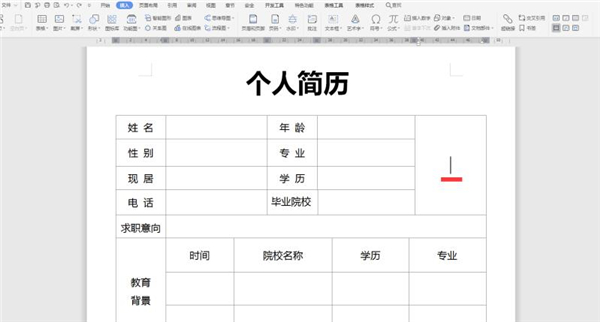
点击工具栏【插入】选项下的【图片】,再点击【本地图片】:
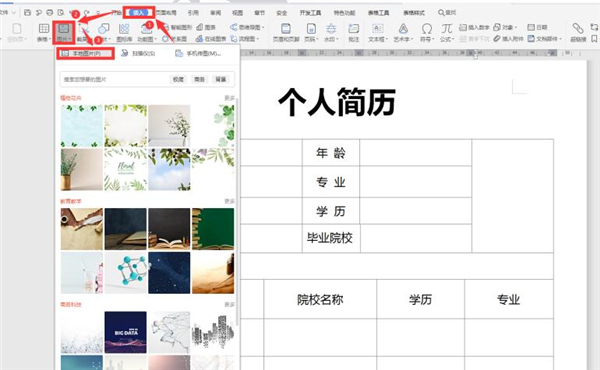
选择合适的图片路径,选中图片并打开:
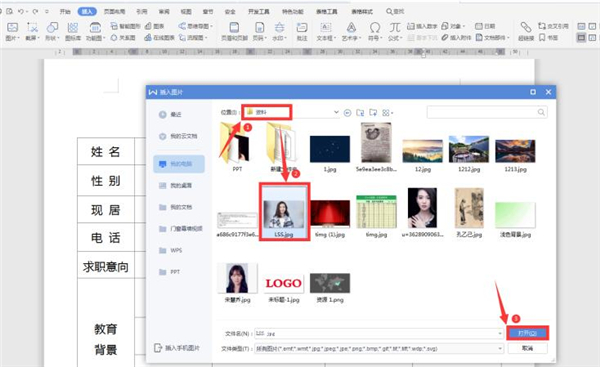
我们看到图片太小,点击图片旁边的第一个选项,将“嵌入型”更改为“上浮型”:
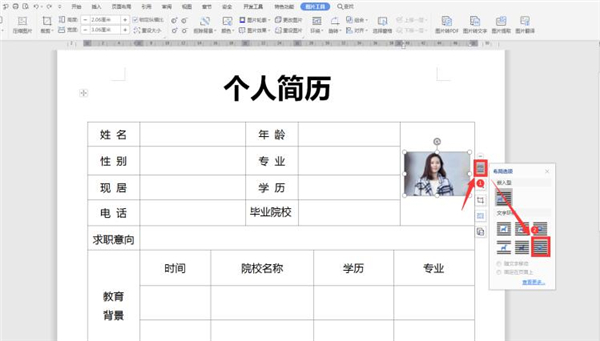
拖动到合适的位置,选择第三个工具“裁切”:
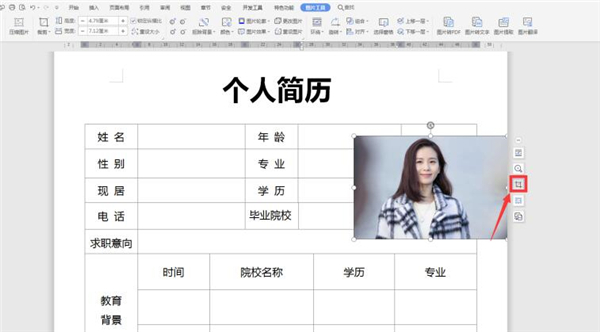
在弹出的裁切对话框中选择“矩形”:
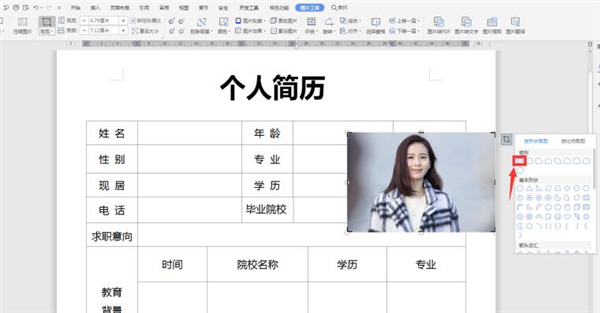
我们拖动照片四周调整到合适位置:
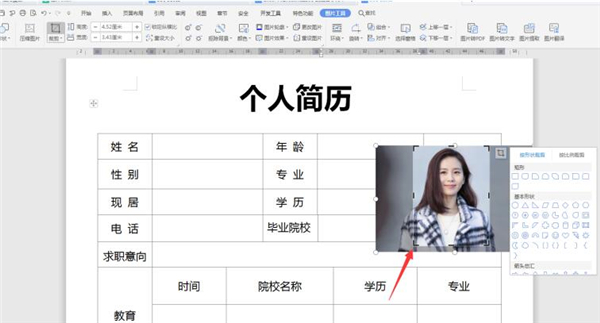
最后看到一个个人简历的照片裁切成功:
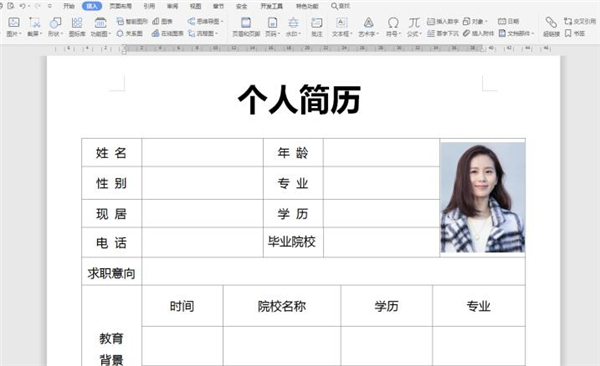
以上就是关于Word中快速裁剪照片的所有内容了,希望可以帮助到各位。
相关阅读更多 +
-
 动漫共和国app安卓正版下载-动漫共和国官方正版下载 2026-01-11
动漫共和国app安卓正版下载-动漫共和国官方正版下载 2026-01-11 -
 奇漫屋漫画-奇漫屋免费漫画官网入口 2026-01-11
奇漫屋漫画-奇漫屋免费漫画官网入口 2026-01-11 -
 明人的梗是什么梗?揭秘网络热词背后的搞笑真相! 2026-01-11
明人的梗是什么梗?揭秘网络热词背后的搞笑真相! 2026-01-11 -
 自动售货机识别硬币,主要靠检测硬币的 蚂蚁庄园1月3日答案早知道 2026-01-11
自动售货机识别硬币,主要靠检测硬币的 蚂蚁庄园1月3日答案早知道 2026-01-11 -
 抖币充值官网1:1兑换-苹果抖币充值避坑指南 2026-01-11
抖币充值官网1:1兑换-苹果抖币充值避坑指南 2026-01-11 -
 qq空间-网页版 2026-01-11
qq空间-网页版 2026-01-11
最近更新





